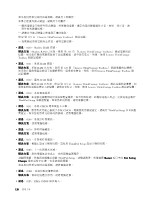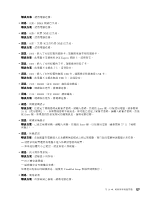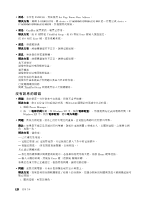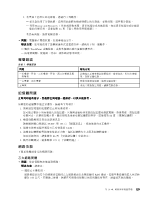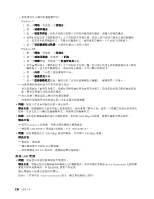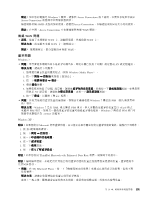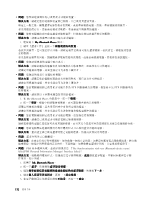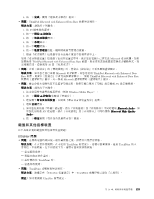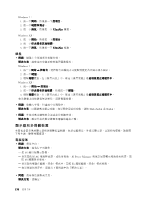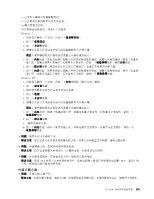Lenovo ThinkPad Edge E420 (Chinese-Traditional) User Guide - Page 146
無線 LAN 問題
 |
View all Lenovo ThinkPad Edge E420 manuals
Add to My Manuals
Save this manual to your list of manuals |
Page 146 highlights
Windows 7: 1 2 3 4 5 Windows XP: 1 2 3 4. 如果 x 5 6 7 1000 Mbps Category 5 1000 BASE-T 1000 BASE-X)。 1000 Mbps 100 Mbps 802.3ab 無線 LAN 問題 LAN Access Connections README Access Connections 130
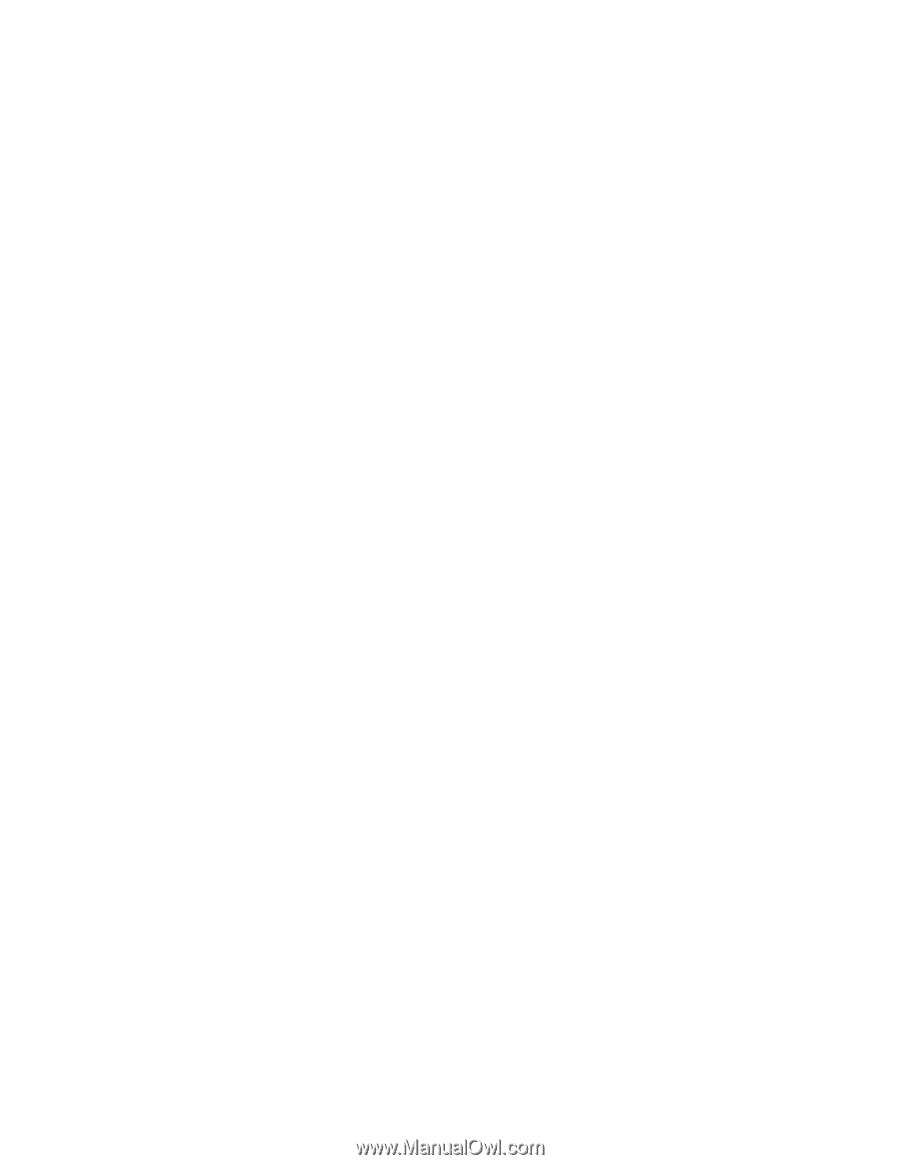
– 您使用的是正確的裝置驅動程式。
Windows 7:
1. 按一下開始,然後按一下控制台。
2. 按一下硬體和聲音。
3. 按一下裝置管理員。如果系統提示您輸入管理者密碼或進行確認,請輸入密碼或確認。
4. 如果 ! 標記是在
『
網路配接卡
』
之下的配接卡名稱左邊,這表示您可能沒有使用正確的驅動程
式,或者沒有啟用驅動程式。若要更新驅動程式,請用滑鼠右鍵按一下反白顯示的配接卡。
5. 按一下更新驅動程式軟體,然後依照畫面上的指示進行。
Windows XP:
1. 按一下開始,然後按一下控制台。
2. 按一下效能及維護,然後按一下系統。
3. 按一下硬體標籤,然後按一下裝置管理員按鈕。
4. 如果 x 標記是在
『
網路配接卡
』
之下的配接卡名稱左邊,您可能未使用正確的驅動程式或未啟用
驅動程式。若要更新驅動程式,請用滑鼠右鍵按一下反白顯示的配接卡。
5. 按一下內容。
『
內容
』
視窗會顯示出來。
6. 按一下驅動程式標籤。
7. 按一下更新驅動程式按鈕。隨即出現
『
更新裝置驅動程式精靈
』
。遵循螢幕上的指示。
– 交換器連接埠與配接卡有相同的雙工設定。
如果您將配接卡配置為全雙工,請確定交換器連接埠也配置為全雙工。設定錯誤的雙工模式會減低效
能、導致資料遺失或造成無法連接。
– 您已安裝了網路環境需要的所有網路軟體。
向您的區域網路管理員查詢是否已安裝必要的網路軟體。
• 問題:配接卡在沒有明顯的原因下停止運作。
解決方案:網路驅動程式檔案可能已損壞或遺失。請先參閱
『
解決方案
』
說明,以便確定在發生前面的問
題時,是否安裝了正確的裝置驅動程式,然後再更新驅動程式。
• 問題:如果您的電腦是超高速乙太網路型號,且使用 1000 Mbps 的速度,會發生連線失敗或錯誤。
解決方案:
– 使用 Category 5 的接線,並確定網路纜線已確實連接。
– 連接到 1000 BASE-T 集線器/交換器(不是 1000 BASE-X)。
• 問題:您的電腦無法以 1000 Mbps 連接到網路。反而會以 100 Mbps 連線。
解決方案:
– 嘗試另一條接線。
– 確定鏈結部分是設定為自動協調。
– 確定開關是 802.3ab 相容的(透過銅線傳送超高速)。
無線 LAN 問題
• 問題:無法使用內建的無線網路卡來連接。
解決方案:請確定您已安裝最新版的無線 LAN 驅動程式。請查看網站並確認 Access Connections 支援的驅
動程式版本是最新的,如 README 檔案中所記錄。
確定電腦是在無線存取點的範圍內。
按兩下工作列中的 Access Connections 圖示,確定無線網路已啟用。
130
130
130
130
使用手冊